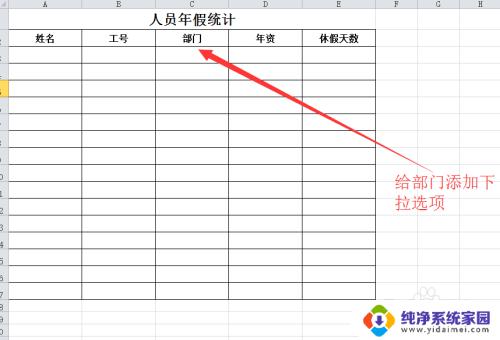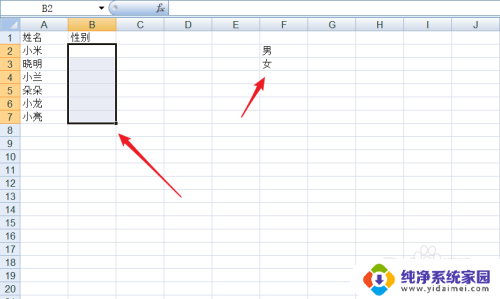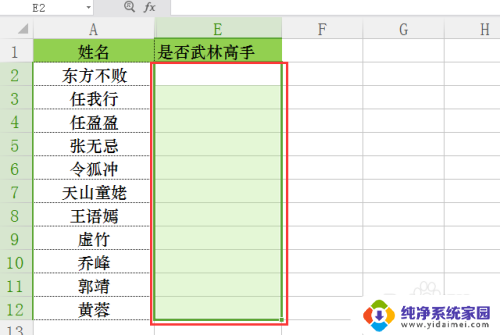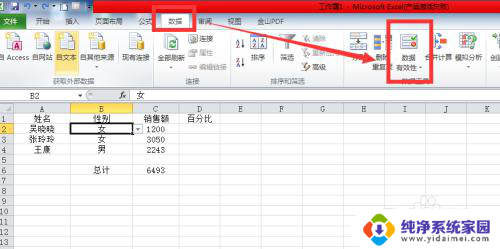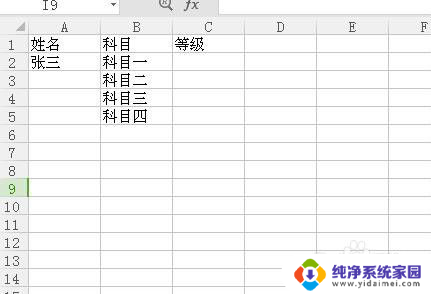excel下拉怎么添加选项 如何在Excel中添加下拉选项
Excel是一款功能强大的电子表格软件,广泛应用于数据处理和分析中,在Excel中,我们经常需要设置下拉选项,以便在数据输入过程中提供选择,从而提高数据的准确性和一致性。如何在Excel中添加下拉选项呢?添加下拉选项的方法有很多种,可以通过数据验证功能实现,也可以通过在单元格中创建下拉列表来实现。无论使用哪种方法,都可以根据实际需求来设置选项内容,从而满足我们的数据输入和处理需求。下面我们将详细介绍如何在Excel中添加下拉选项,让你轻松掌握这个实用技巧。
具体方法:
1.目标
我们新建一个人员年假统计表,在部门列添加公司的部门供选择。公司的部门可以说是一个长期不会变动的值,所以可以用下拉菜单来做处理。

2.我们把公司的部门明细用一个列先存下来,供后面使用。这里要注意,一个单元格存储一个名称。
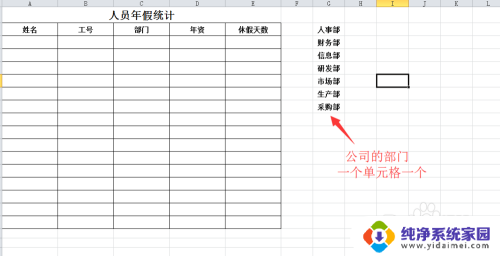
3.选中表格中部门列的其中一个单元格,一般选择第一个单元格进行格式设置。选中单元格后点击菜单栏中的数据,找到数据有效性点击展开。
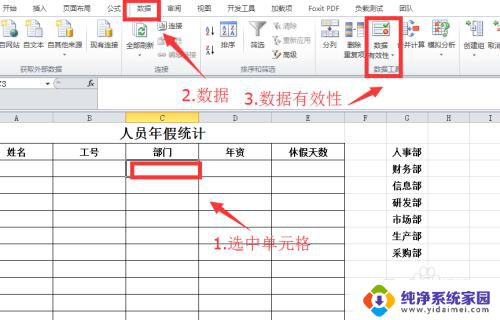

4.在弹出的数据有效性中,点击允许下拉菜单,点击选择其中的序列。

5.点击来源图标,选择我们前面添加的部门信息列,选择完成后点击确定即可。
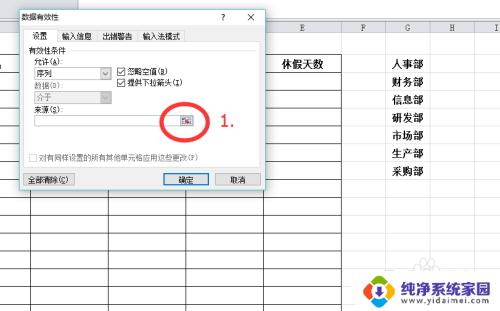
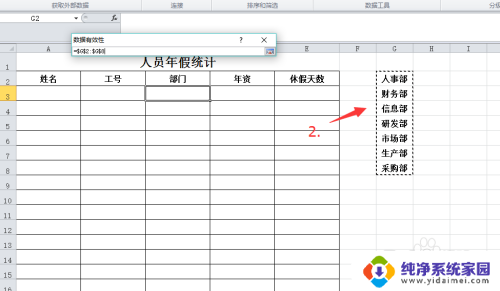
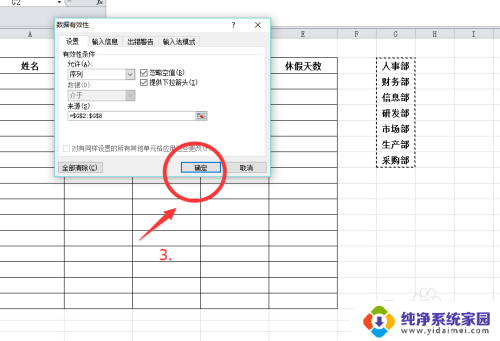
6.把鼠标放到设置好的单元格右下角往下拖,让整列的单元格都可以实现下拉选择。

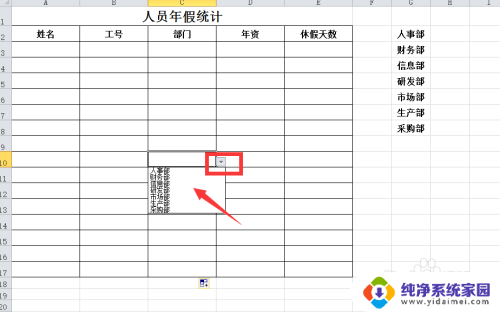
7.隐藏我们的基础数据栏,让表格变得整洁美观,整个操作完成。
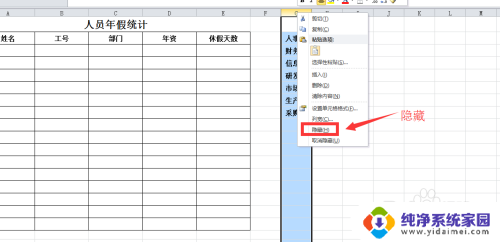
以上就是如何在Excel中添加选项的全部内容,如果您有需要,可以按照这些步骤进行操作,希望对大家有所帮助。